포토샵을 다시 설치하거나 작업장소가 바뀌어서 다른 컴퓨터로 작업을 해야 되게 되었다면 몇가지 자잘한 셋팅들을 하느라 시간을 낭비 할 수가 있다. 물론, 노트북으로 작업을 한다면 그런 걱정을 할 필요가 없지만, 포토샵을 전문적으로 사용하는 사람중에 노트북을 사용하는 사람은 거의 없을거라 생각한다. 아무튼, 그런 일이 있을 때 마다 매번 번거로운 셋팅을 하지 말고 Preset을 이용하자.
Edit > Preferences > Keyboard Shortcuts 또는 Window > Workspace > Keyboard Shortcuts & Menus 로 가 보면 다음과 같은 메뉴가 나온다.
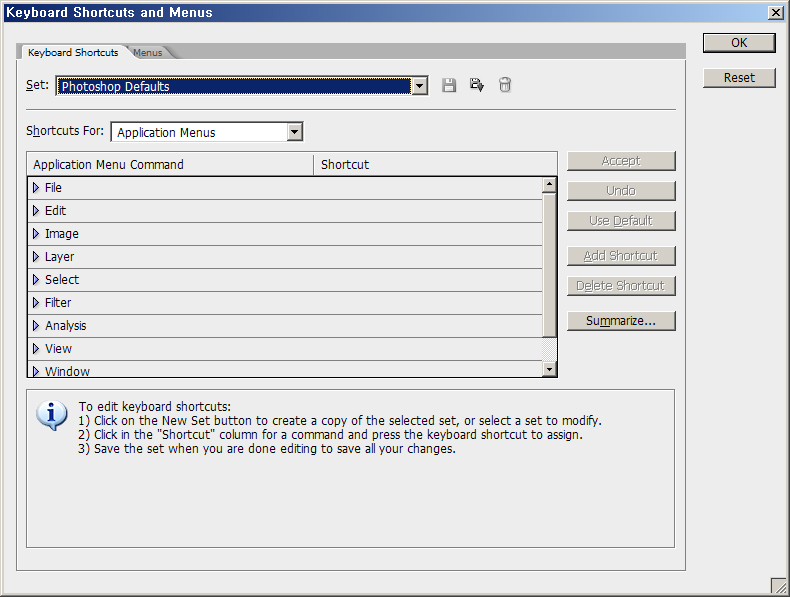
키보드 숏컷이란 포토샵의 일반적인 구동을 위한 단축키들을 의미한다. 가장 흔하게 쓰이는 것으로는 Ctrl+C(복사), Ctrl+V(붙여넣기), Ctrl+J(레이어 복제해서 하나 더 만들기) 등이 있다고 할 수 있다. 포토샵을 많이 쓰는 사용자라면 액션을 많이 쓸테고, 그 액션에 단축키를 부여해서 많이 쓸 것이다. 그때 포토샵에 기본적으로 적용된 숏컷들과 헷갈릴 수가 있으니, 포토샵의 디폴트 숏컷들이 손에 익지 않았다면 미리 F1~F12 가 들어가는 단축키들은 다 지워 두어도 괜찮을 것이다.
그리고, 그 이외에 자신이 많이 쓰는 기능이 있다면 여기에서 숏컷을 지정해두면 메뉴에 일일히 들어갈 필요없이 쓸 수 있다. 나같은 경우 Tile Vertically 에 F1 을 지정해 두었다. Tile Vertically 는 거의 필수적으로 해 두는 게 좋을 것이다. 많은 사진을 포토샵으로 열었을 때 한 화면에 자동으로 똑같은 크기로 펼쳐주는 기능이다.
키보드 숏컷을 저장해서 파일로 따로 보관하고, 그 파일을 다른 컴퓨터에서 더블 클릭하기만 하면 자동적으로 해당파일의 숏컷값이 적용된다. 기존의 숏컷을 따로 저장을 할지 물어보니 다른 사람의 컴퓨터에 실례를 하지 않으려면 잘 보관 해 두는 게 좋을 것이다.
다른 컴퓨터에서 Preset 값으로 저장 해 두고 싶다면 디스켓 모양의 버튼을 클릭하면 되고, 키보드의 숏컷을 일목요연하게 보거나 프린트 하고 싶다면 Summerize 버튼을 눌러서 저장 한 뒤 하면 된다.
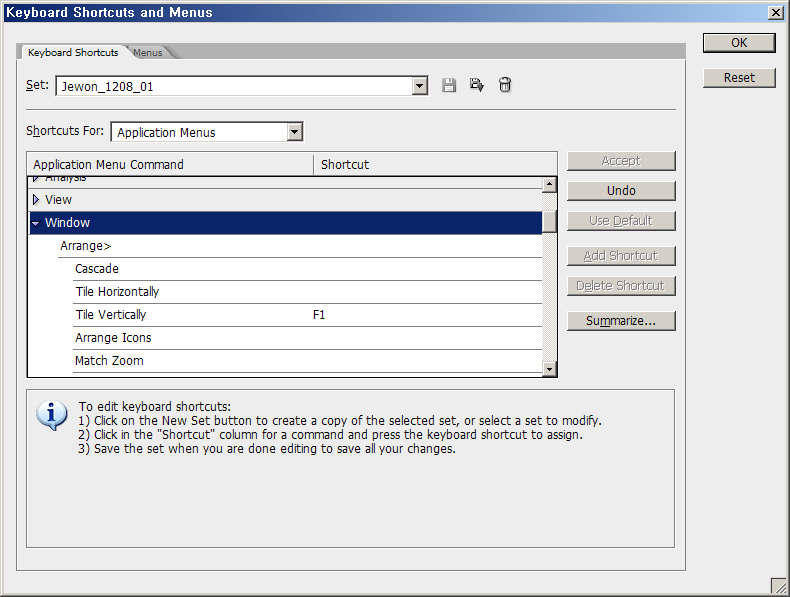
그리고, 이 설정은 Keyboard Shortcuts 와 Menus 가 하나의 메뉴로 묶여서 두개의 탭으로 구성되어 있다. 작업공간의 Custom화에 대한 배려라고나 할까?
Menus 에선 평소 잘 쓰는 메뉴들을 감추어 두거나 자주 쓰는 메뉴들에 색상을 입혀서 쉽게 찾을 수 있게 되어 있다. 또는, 자신에게 필요없는 메뉴들이라면 과감하게 안 보이게 해도 상관없다. 어차피, 언제든 디폴트 값으로 되돌릴 수 있으니..
개인적으로 난 메뉴 부분은 거의 건들지 않고 쓴다. 대부분 단축키나 액션 위주로 사용하기 때문에 메뉴 자체를 필터를 쓸 때 정도 아니면 잘 안 쓰기 때문이다.
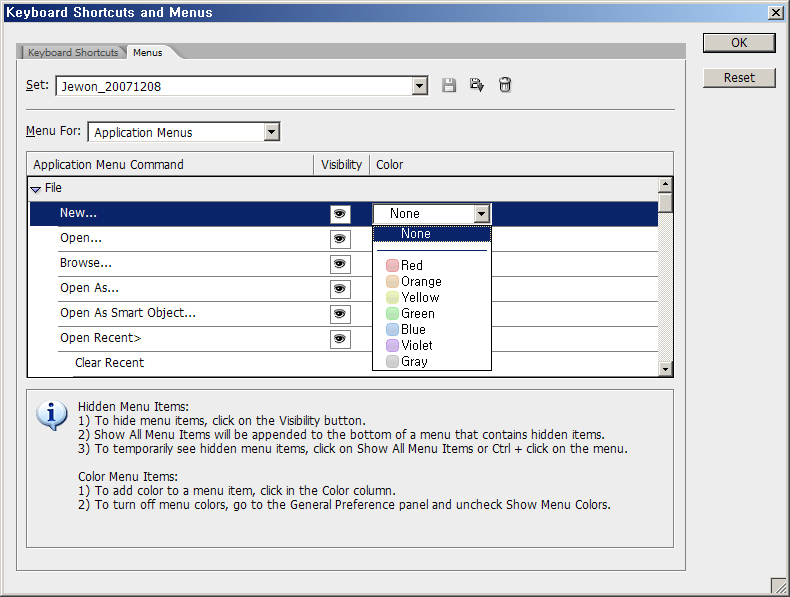
메뉴에 특정 색상을 지정하려는 모습.
자신에게 맞게 셋팅을 다 했다면 이제 적당한 이름을 붙여서 저장을 하면 된다. 나는 아래에 있는 그림처럼 내 id에 날짜를 붙여서 저장을 해 두었다. 아직도 난 최적의 상태를 아직 못 찾은 것 같기 때문이다. 언젠가 Final 이라 붙이는 날이 올지도 모르겠다.


기존에 저장되었던 셋팅이 수정되면 셋팅값의 이름 우측에 modified (변경되었음) 이라고 알려준다.
이 경우엔 우측에 보이는 디스켓 모양의 아이콘이 활성화 되는데, 세개의 아이콘이 각각 의미하는 것은 다음과 같다.
그러니, USB 같은 이동식 메모리에 저장을 하거나 포토샵에 관련된 셋팅을 따로 저장해 두는 곳이 있다면 위에서 두번째 버튼을 클릭해서 뜨는 탐색기 창에서 적절한 경로와 이름을 붙여주면 된다.

Menus

Keyboard Shortcuts
그렇게 저장한 키보드 숏컷과 메뉴는 위와 같은 아이콘의 모양으로 저장된다. 이 파일을 저장해서 갖고 다니다가 이동한 컴퓨터에서 더블클릭만 하면 된다. 포토샵이 구동되지 않은 상태라면 포토샵을 실행시키면서까지 적용을 시켜준다. ㄷㄷ
